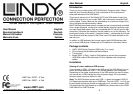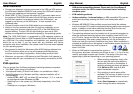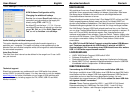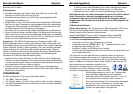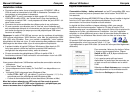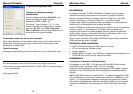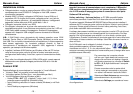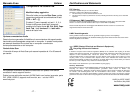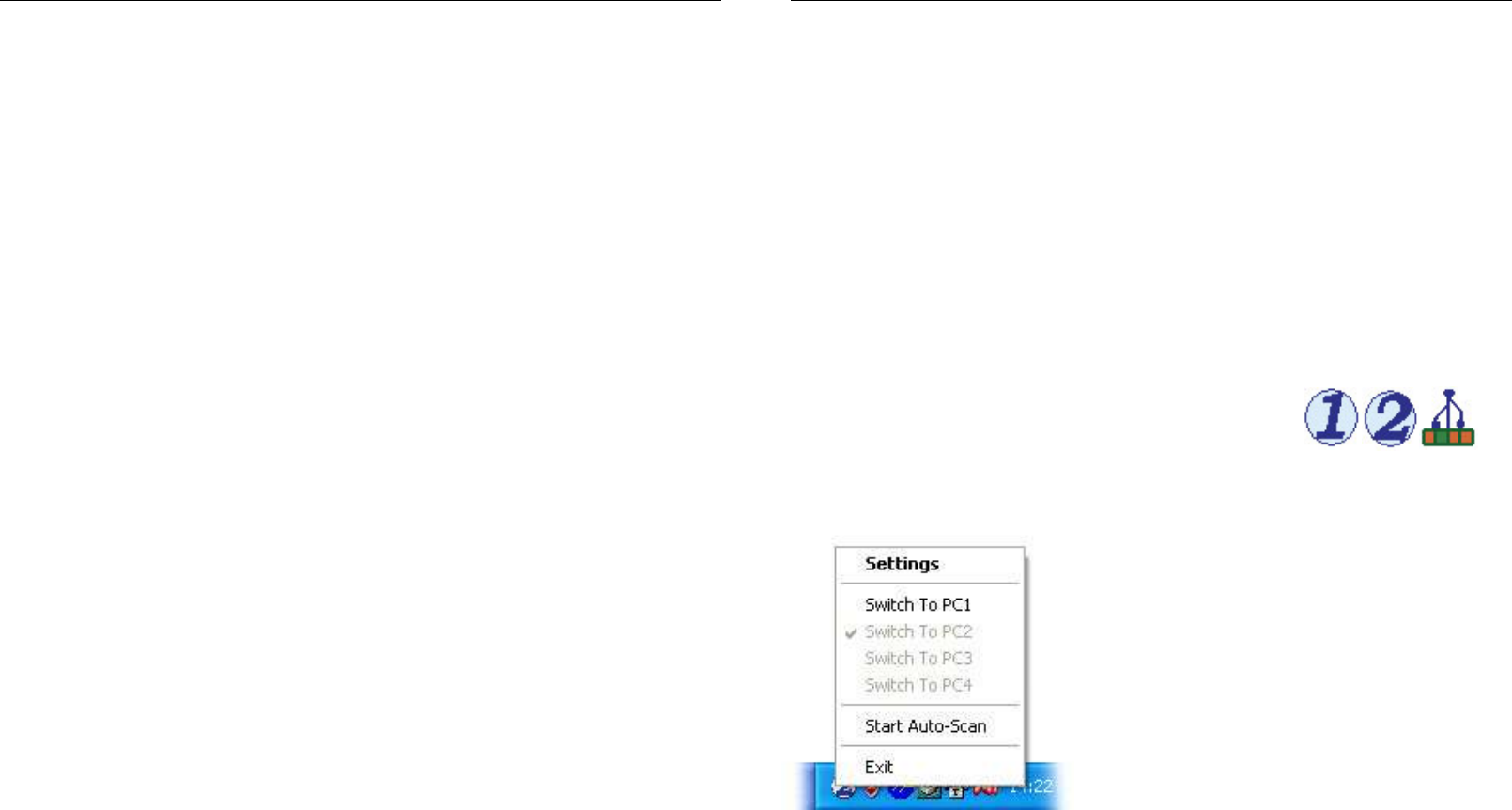
Manuel Utilisateur Français
- 11 -
Installation initiale
• Connectez votre clavier, écran et souris aux ports ‘CONSOLE’ USB et
VGA du switch et connectez le hub USB si nécessaire. Connectez vos
haut-parleurs et microphone si nécessaire.
• Modèle 32827 (4 ports): connectez le câble combo HD-15 aux ports
VGA/USB du switch KVM + les 2 prises Jack 3.5mm haut-parleurs &
microphone au switch KVM – nous proposons d’utiliser les ports KVM 1 à 4
dans l’ordre correct
• Connectez les autres extrémités des câbles combo à vos ordinateurs
• Sf vous connectez un ordinateur pour la 1ère fois, merci d’attendre qu’il
soit complètement démarré et ne commutez pas tant que ce port la LED du
port cesse de clignoter (le temps que tous les périphériques USB soient
reconnus et installés).
Remarque: le switch KVM USB est reconnu par les systèmes d’exploitation
USB comme périphérique “KVM Switcher“ sous Mac ou périphérique USB/
hub USB sous Windows. Pour une parfaite compatibilité, votre système
d’exploitation doit être mis à jour. Si vous rencontrez des problèmes, merci de
télécharger les dernières mises à jour de votre système d’exploitation.
• A présent installez le logiciel KVM pour Windows ou Mac depuis le CD
fourni pour pouvoir utiliser les fonctions avancées KVM comme la
configuration des séquences hotkey, audio et autoscan.
• Si vous connectez des périphériques USB sur le switch KVM, il
fonctionnera comme s’il était connecté à votre ordinateur via un hub USB.
Commandes KVM
Vous pouvez sélectionner 3 différentes manières de commutation entre les
ordinateurs:
Via le bouton “Port” sur le switch
Via une séquence clavier hotkey (2x ”Arrêt Défil” non disponible sur un
Mac!)
Via logiciel KVM (uniquement pour Windows et Mac
o Hotkey CTRL + ALT + [*], par défaut [*] sont les n° de ports 1, 2, 3, 4 La
commande peut être reconfigurée sous Windows et Mac
o L’icône de commutation dans la barre des tâches (Windows et Mac)
Merci de toujours attendre que LED verte soit fixe avant de pouvoir
commuter sur un autre PC (LED verte clignotante = périphériques pas
encore reconnus dans le système d’exploitation)
Manuel Utilisateur Français
- 12 -
Logiciel de commutation KVM
Commutation Hotkey – hotkey universel: sur les PC compatibles IBM, vous
pouvez commuter les ports en pressant deux fois le bouton “Arrêt Défil“ en
une seconde.
Les utilisateurs Windows ME/2000/XP/Vista et Mac devront installer le logiciel
fourni sur le CD pour utiliser les options précédentes. En plus de la
commutation, les fonctions Autoscan et audio existent.
Le logiciel doit être installé sur chaque ordinateur utilisé, pour pouvoir
bénéficier des fonctions avancées. Insérez le CD dans le lecteur CD et
démarrez setup.exe. Les utilisateurs Mac suivront le fichier info et extrairont le
répertoire sur le Mac, puis démarreront l’installation. Une fois l’installation
complète, un icône additionnel sera vu dans la barre des tâches Windows et
sur le bureau. Les utilisateurs Mac devront créer un alias sur la barre des
tâches (Dock).
Si le switch KVM n’est pas connecté, le symbole de
droite apparaîtra, sinon vous verrez l’icône 1, 2, 3 ou
4 correspondant au port KVM utilisé. (la forme de l’icône peut être légèrement
différente!)
Pour commuter, faites un clic droit sur l’icône.
L’image ci-contre apparaît alors. Cliquez
Switch to PC1 ou 2, 3, 4 pour sélectionner
l’ordinateur désiré.
Il n’y a que les ports actifs qui seront
disponibles! La seule façon de commuter sur
un port non actif est le bouton sur le switch
KVM.
Sélectionnez Start Autoscan pour commuter
automatiquement sur les ordinateurs actifs.
Sélectionnez Settings pour démarrer
l’utilitaire de cofiguration.